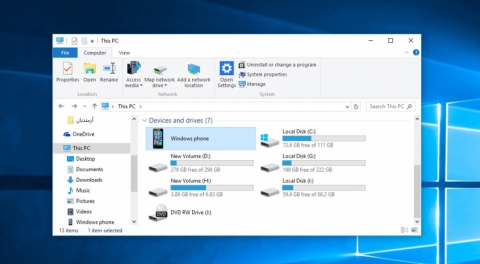نحوه فعال یا غیر فعال کردن اجرای خودکار AutoPlay در ویندوز 10
با یکی دیگر از مقالات آموزشی پایگاه معاونت فناوری با عنوان "نحوه فعال یا غیر فعال کردن اجرای خودکار AutoPlay در ویندوز 10" در خدمت شما هستیم . بعضی مواقع ساده ترین و پیش پا افتاده ترین چیزها ، برای کاربران ممکن است مشکلاتی ایجاد کند . اگر دقت کرده باشید وقتی CD ، DVD یا فلش مموری را به رایانه متصل می کنید ، صفحه AutoRun نمایش داده می شود که بعضی از کاربران علاقه به این صفحه ندارند و دوست دارند به صورت مستقیم وارد Computer شده و درایو مورد نظر را باز کنند. صفحه اتوران در زمانیکه سیستم شما دارای آنتی ویروس قوی نمی باشد می تواند خطرناک باشد ، دلیل خطرناک بودن هم این هست که ممکن است یک فایل exe بر روی آن وجود داشته باشد که با باز کردن درایو به صورت Auto Run ویروس فعال شود . البته این قابلیت بسیار کاربردی نیز می باشد.
1. در توضیحات بالا به صورت مختصر شرح داده شده که قابلیت AutoPlay چه ویژگی را در اختیار شما قرار میدهد. در ویندوز 10 شما می توانید اتوران فلش مموری ، سی دی رام یا هر وسیله خارجی که به محض متصل شدن به کامپیوتر پنجره اتوران آن نمایش داده می شود را فعال یا غیر فعال کنید . برای انجام اینکار بر روی منوی Settings کلیک کرده و گزینه Device را انتخاب کنید .
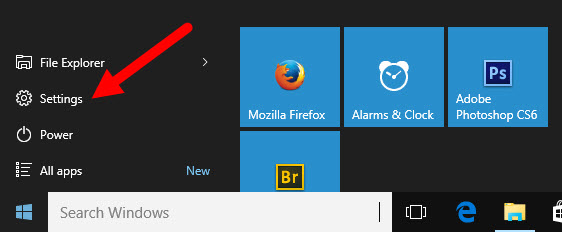
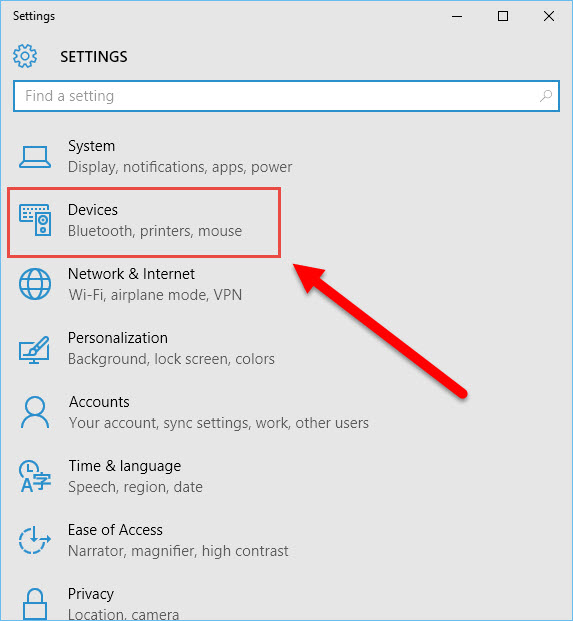
2. در پنجره تنظیمات بر روی گزینه Autoplay کلیک کنید .
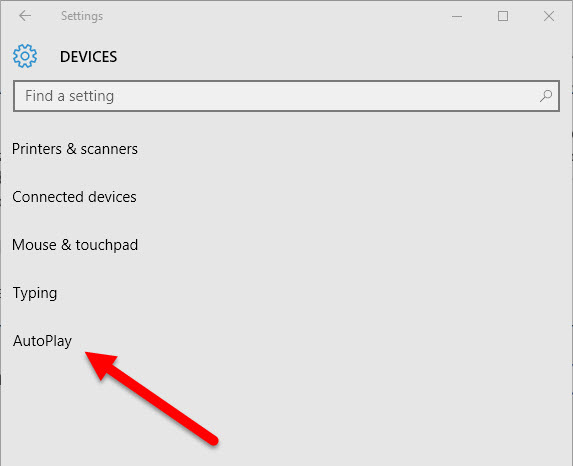
3. شما می توانید با غیر فعال کردن گزینه Use Autoplay for all media and devices تمام پنجره ها و تنظیماتی که به محض اتصال حافظه های جانبی به کامپیوتر نمایش داده می شود را غیر فعال کنید . برای غیر فعال کردن این قابلیت کافیست ON را برابر با OFF قرار بدهید .
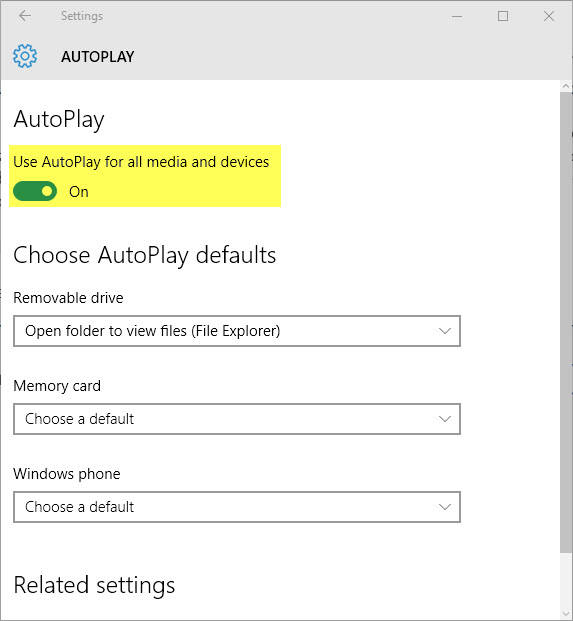
4. سه تنظیم دیگر را می توانید در تصویر زیر مشاهده کنید . اولین تنظیم Removable Drive می باشد . تنظیمات این گزینه مربوط به درایوهای خارجی می باشد . وقتی بر روی لیست کشوییی کلیک کنید تنظیمات مختلفی در اختیار شما قرار می گیرد . بهتر است گزینه پیش فرض را تغییر ندهید یا برای غیر فعال کردن از گزینه Take no action استفاده کنید تا وقتی درایوی اجرا می شود اتوران پنجره ای را نمایش ندهد .
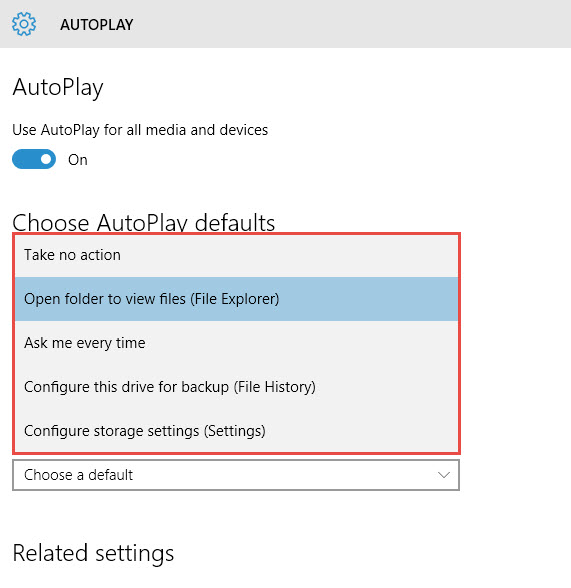
5. بخش دوم هم مربوط به Memory Card می باشد . حافظه های خارجی (فلش مموری . کارت حافظه اس دی یا میکرو اس دی)به محض اتصال به کامپیوتر با توجه به تنظیمات این پنجره یک دستور را اجرا می کنند که شما با کلیک بر روی لیست می توانید یکی از گزینه های دلخواه را انتخاب کنید .
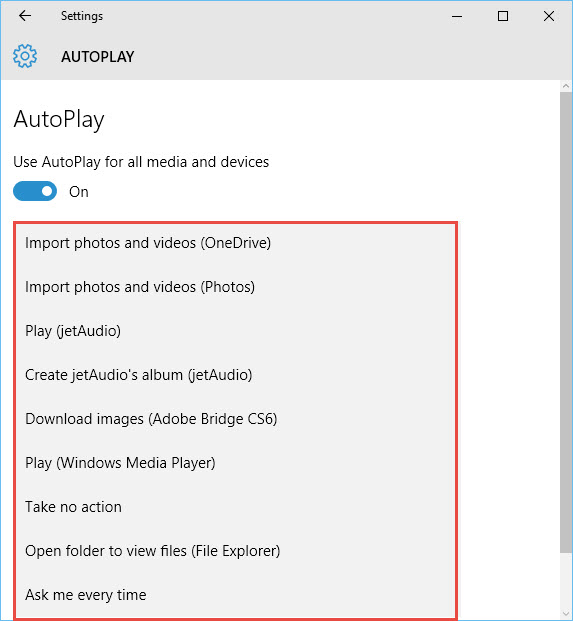
6. بخش سوم مربوط به ویندوز فون تلفن های همراه می باشد . می توانید از طریق این گزینه مشخص کنید وقتی گوشی را به کامپیوتر متصل می کنید ابتدا چه پنجره ای نمایش داده شود .
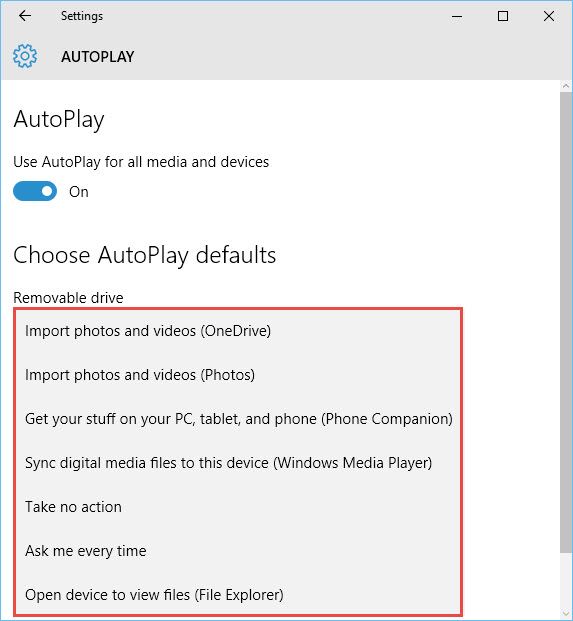
7. تنظیمات پیش رفته AutoPlay در کنترل پنل قرار دارد . برای باز کردن این تنظیمات ابتدا دستور AutoPlay را در کادر جستجو تایپ و بر روی کلید اینتر کلیک کنید .
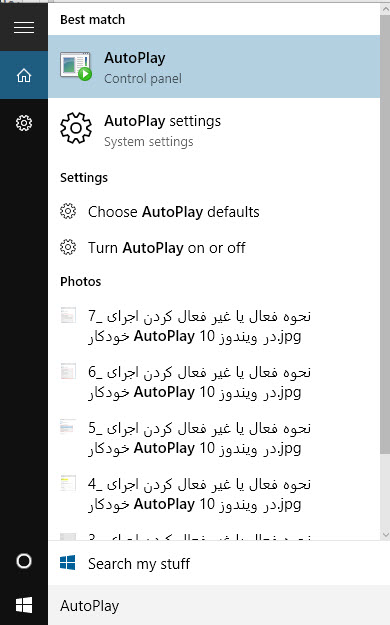
8. همانطور که در تصویر زیر مشاهده می کنید می توانید برنامه های پیش فرضی که باید هنگام اتوران نمایش داده شود را از طریق این صفحه مدیریت کنید . مصلا وقتی فلش مموری به کامپیوتر متصل شد تصاویر آن از طریق چه برنامه ای اجرا شود . یا وقتی DVD فیلم را داخل درایو نوری قرار دادید با چه برنامه ای شروع به پخش و اجرا شود .
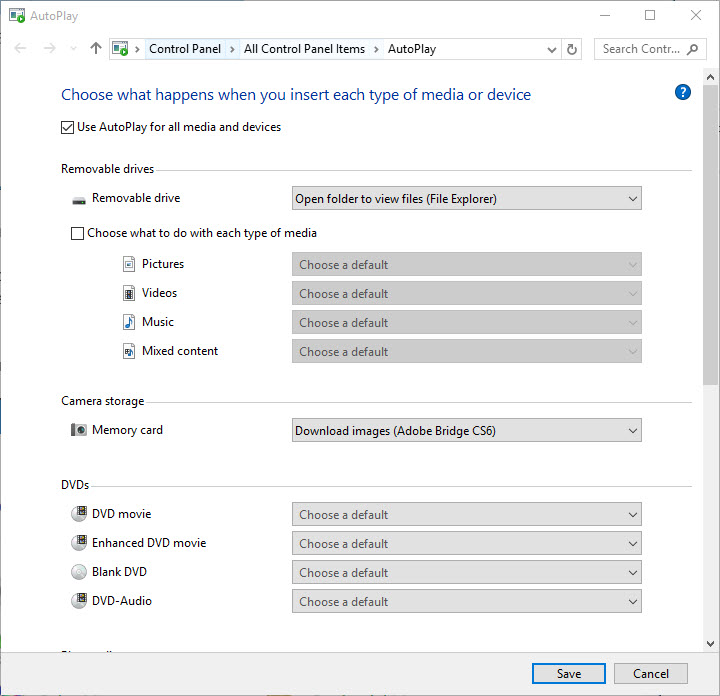
9. در صورتیکه تنظیمات را تغییر دادید وخواستید از دوباره تمام تغییرات به صورت پیش فرض باز گردد کافیست صفحه را به طرف پایین اسکرول کرده و گزینه Reset all defaults را انتخاب کنید .
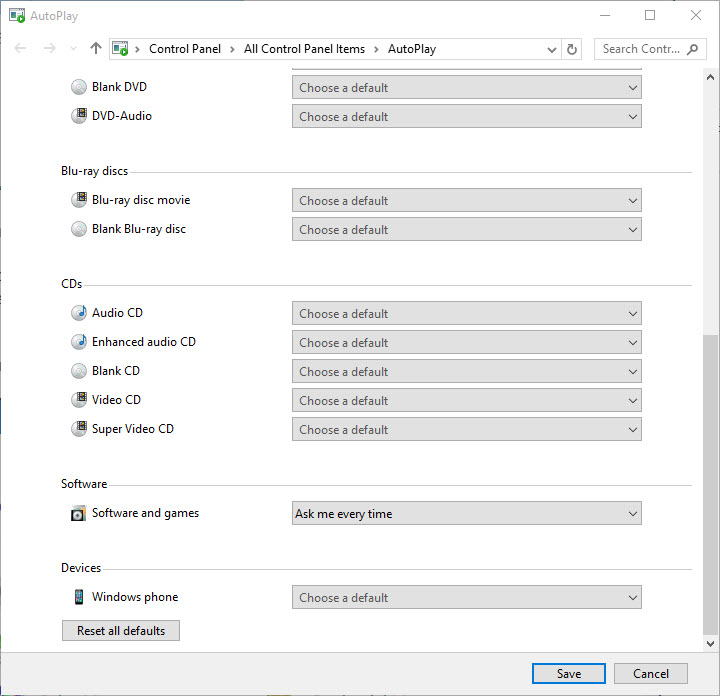
10. امکان غیر فعال کردن AutoPlay از طریق رجیستری نیز وجود دارد . دستور gpedit.msc را داخل کادر جستجو تایپ کرده و بر روی کلید اینتر کلیک کنید .
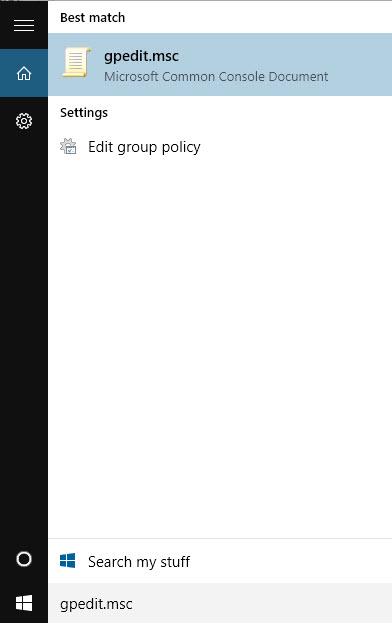
11. بعد از باز شدن تنظیمات به مسیر Computer Configuration > Administrative Templates > Windows Components > AutoPlay Policies بروید .
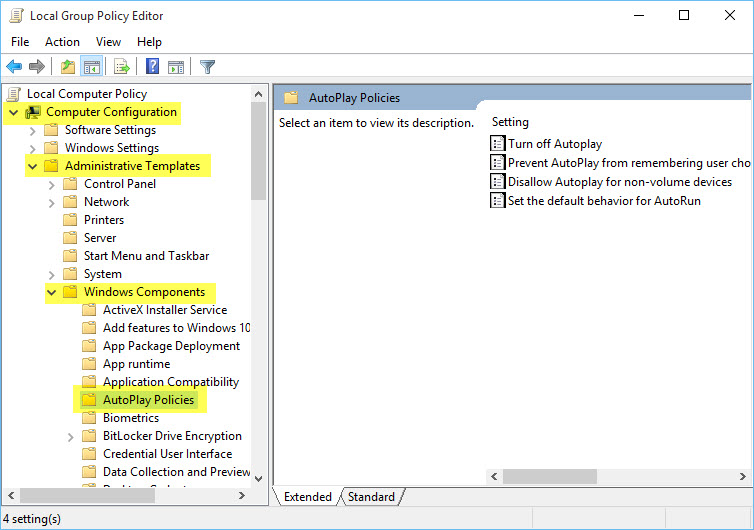
12. در این پنجره با دابل کلیک کردن بر روی فایل Turn off AutoPlay می توانید AutoPlay را غیر فعال یا فعال کنید .
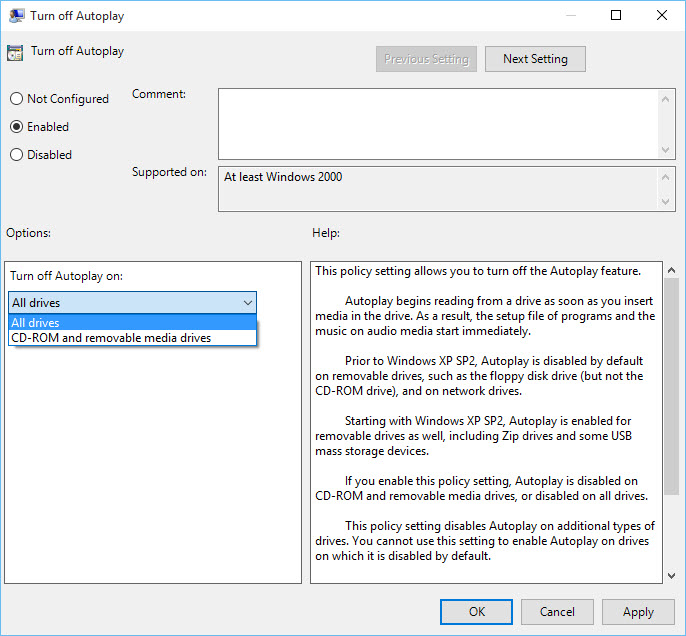
برگرفته از سایت آسارایان